如何将视频文件导入到Photoshop?
溜溜自学 平面设计 2022-06-30 浏览:1266
大家好,我是小溜,PS软件的修图功能已经众所周知,但是很多人不知道,它其实可以用来剪辑视频,在处理视频之前我们需要导入文件。那么Photoshop怎样导入视频文件呢?下面小溜就将方法分享给大家。
想要更深入的了解“Photoshop”可以点击免费试听溜溜自学网课程>>
工具/软件
硬件型号:微软Surface Laptop Go
系统版本:Windows7
所需软件:Photoshop CS6
方法/步骤
第1步
打开PS软件,新建一个图层,点击菜单栏的【文件】——【导入】——【视频帧到图层】,
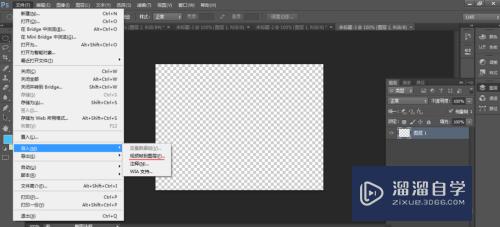
第2步
弹出对话框后,选择视频文件,可以对视频进行编辑啦,如果需要导入完整视频,选择【从开始到结束】
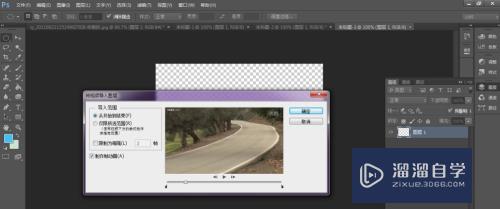
第3步
如果选择【仅限所选范围】,你可以调节视频范围,视频进度条的下方有两个黑色标记,移动标记,可以选择视频导入范围,
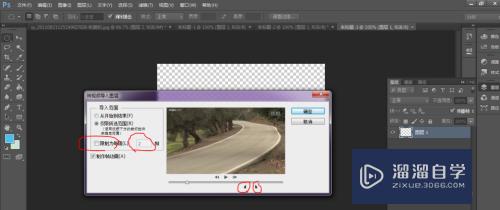
第4步
最后点击确定,视频导入成功啦,

第5步
PS导入视频文件完成,我们就可以对视频进行简单的编辑处理了。

注意/提示
以上就是“如何将视频文件导入到Photoshop?”的全部内容了,如果大家想要了解更多的内容,可以关注溜溜自学网,我们每天都会为大家带来更多的软件相关知识,供大家学习参考。
相关文章
距结束 04 天 20 : 08 : 02
距结束 00 天 08 : 08 : 02
首页








